win10应用商店下载的应用怎么卸载 如何卸载win10应用商店下载的软件
更新时间:2023-02-10 13:58:17作者:qin
我们在使用win10纯净版系统电脑的日常生活中,有时候会因为一时的需要去下载一些应用来使用,用完后我们就再也没有打开过它们了,这些应用非常占内存,想卸载却又不知道如何去卸载,相信这是许多win10用户的烦恼,那么今天我就来教大家一下如何卸载win10应用商店下载的软件吧。
1、点击“开始”菜单,点击“设置”按钮。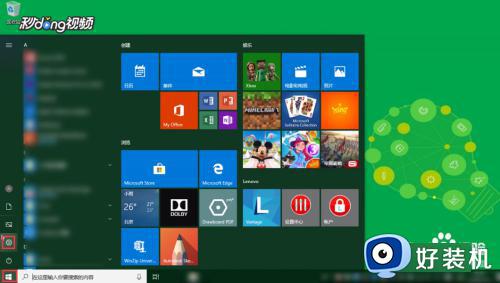
2、点击“应用”。
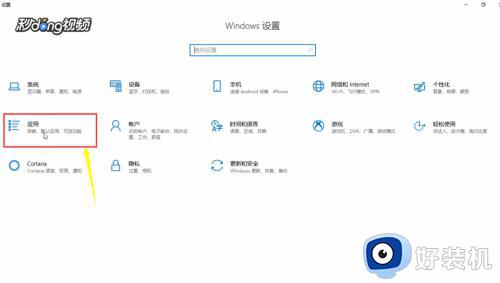
3、点击需要卸载的“应用”,点击“卸载”。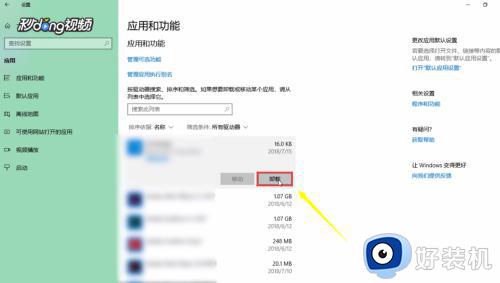
以上就是如何卸载win10应用商店下载的软件的内容介绍,如果遇到了以上情况,大家跟着上面的步骤一步步来操作就好了,希望对各位用户们有所帮助。
win10应用商店下载的应用怎么卸载 如何卸载win10应用商店下载的软件相关教程
- Win10如何彻底卸载应用商店 Win10快速卸载应用商店的方法
- 怎么卸载win10系统商店应用 win10卸载应用商店的操作方法
- win10微软应用商店怎么卸载 win10系统卸载应用商店的步骤
- win10怎么恢复被卸载的应用商店 win10恢复被卸载的应用商店的方法
- 怎么恢复卸载后的win10应用商店 恢复卸载后的win10应用商店
- 如何解决win10应用商店无法联网 win10应用商店无法联网的解决方法
- w10应用商店卸载后怎么重新下载 win10应用商店被删如何恢复
- win10商店下载不了应用怎么办 win10应用商店无法下载软件解决方法
- win10没有商店怎么下载 win10没有应用商店如何解决
- 怎么删除w10应用商店 w10去除应用商店如何操作
- win10拼音打字没有预选框怎么办 win10微软拼音打字没有选字框修复方法
- win10你的电脑不能投影到其他屏幕怎么回事 win10电脑提示你的电脑不能投影到其他屏幕如何处理
- win10任务栏没反应怎么办 win10任务栏无响应如何修复
- win10频繁断网重启才能连上怎么回事?win10老是断网需重启如何解决
- win10批量卸载字体的步骤 win10如何批量卸载字体
- win10配置在哪里看 win10配置怎么看
win10教程推荐
- 1 win10亮度调节失效怎么办 win10亮度调节没有反应处理方法
- 2 win10屏幕分辨率被锁定了怎么解除 win10电脑屏幕分辨率被锁定解决方法
- 3 win10怎么看电脑配置和型号 电脑windows10在哪里看配置
- 4 win10内存16g可用8g怎么办 win10内存16g显示只有8g可用完美解决方法
- 5 win10的ipv4怎么设置地址 win10如何设置ipv4地址
- 6 苹果电脑双系统win10启动不了怎么办 苹果双系统进不去win10系统处理方法
- 7 win10更换系统盘如何设置 win10电脑怎么更换系统盘
- 8 win10输入法没了语言栏也消失了怎么回事 win10输入法语言栏不见了如何解决
- 9 win10资源管理器卡死无响应怎么办 win10资源管理器未响应死机处理方法
- 10 win10没有自带游戏怎么办 win10系统自带游戏隐藏了的解决办法
